
| Online nápověda aplikace SpaceClaim |

|
Pomocí tohoto nástroje můžete zobrazit hodnoty zakřivení podél ploch nebo hran. Tuto analýzu můžete použít k identifikaci oblastí s velmi těsnými křivkami, které lze obtížně odsadit nebo změnit na tenká tělesa.
K vyhodnocení kontinuity zakřivení podél souboru ploch nebo hran můžete také použít vizualizaci. Zakřivení má kontinuitu, když se hodnoty zakřivení mění hladce a kontinuálně. Kontinuální křivky můžete vidět, protože datové body postupně mění délku nebo přechod mezi barvami plochy je rovnoměrný a hladký. Náhlé změny v délce datových bodů nebo barev plochy indikují nekontinuální zakřivení.
má kontinuitu, když se hodnoty zakřivení mění hladce a kontinuálně. Kontinuální křivky můžete vidět, protože datové body postupně mění délku nebo přechod mezi barvami plochy je rovnoměrný a hladký. Náhlé změny v délce datových bodů nebo barev plochy indikují nekontinuální zakřivení.
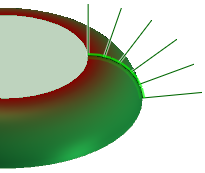
Vyberte čáru, křivku nebo hrany. Stiskněte klávesu Ctrl + klepnutím vyberte více řádků nebo hran, nebo vyberte objekt ve stromové struktuře.
Barvy stínování můžete změnit na panelu Možnosti.
Na panelu Možnosti můžete změnit barvu, měřítko a hustotu datových bodů.
Tip Vyberte hrany ve filtru výběru, poté rámečkem vyberte všechny hrany v návrhu.
Vizualizace pro hrany ukazuje čáry v datových bodech podél hrany. Čím větší poloměr křivky, tím delší je datový bod. Rovné hrany neukážou žádné datové body, protože nemají zakřivení.
Vyberte plochu nebo stiskněte klávesu Ctrl + klepnutím vyberte více ploch.
Barvy stínování můžete změnit na panelu Možnosti.
Kromě zobrazení zakřivení plochy jsou zobrazeny absolutní hodnoty pro minimální a maximální zakřivení na panelu Vlastnosti.
Zakřivení s největším poloměrem je znázorněno maximální barvou (výchozí nastavení je červená). Zakřivení
s největším poloměrem je znázorněno maximální barvou (výchozí nastavení je červená). Zakřivení s nejmenším poloměrem je znázorněno minimální barvou (výchozí nastavení je šedá).
s nejmenším poloměrem je znázorněno minimální barvou (výchozí nastavení je šedá).
Délka každé čáry grafu okraje představuje hodnotu zakřivení hodnotu C = absolutní hodnota (1/r), když je vybrán povrch nebo těleso.
V rámci analytického nástroje Curvature (Zakřivení ) jsou k dispozici následující možnosti:
) jsou k dispozici následující možnosti:
Zobrazení zakřivení hrany pomocí:
|
Barva |
Vyberte barvu pro graf okraje z rozbalovací nabídky. |
|
Posuňte měřítko nebo klepněte na + nebo -, chcete-li zvýšit nebo snížit relativní velikost grafu okraje. |
|
|
Hustota |
Posuňte měřítko nebo klepněte na + nebo -, chcete-li zvýšit nebo snížit hustotu vzorkování (počet čar vytvořených podél hrany). |
|
Stínování |
Vyberte Stínování pro zobrazení zakřivení plochy pomocí barvy. Vyberte barvy pro hodnoty Min a Max z rozbalovacích nabídek. |
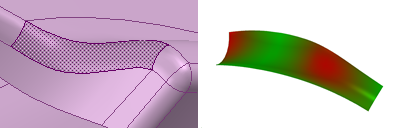
Zobrazení zakřivení plochy pomocí barev
© Copyright 2015 SpaceClaim Corporation. Všechna práva vyhrazena.